Valve ha sido durante mucho tiempo un defensor de Linux, y nosotrosver eso por lo bien que soportan Linux. Aún así, no todas las compañías de juegos aman Linux tanto como Valve, y aunque Steam está en Linux, se niegan a portar los juegos.
Por mucho tiempo, las compañías de juegos se niegantomar en serio la plataforma Linux en Steam significaba que los jugadores no podrían jugar sus títulos AAA favoritos fuera de Windows. Afortunadamente, todo esto está cambiando gracias a Steam Play.
¿Qué es Steam Play?
Steam Play es una colección de software que ayudajuegas juegos modernos de Windows en Linux. Es una combinación de Wine, DVXK (Windows DirectX a Vulkan) y muchas otras herramientas más pequeñas. Con este software, cualquier videojuego de Windows disponible puede ejecutarse en Linux, sin necesidad de configuración. Simplemente instale Steam Play y haga clic en el botón "Jugar" como cualquier otro videojuego en su biblioteca de Steam.
Habilitar Steam Play
El software Steam Play es un trabajo en progreso,pero actualmente está accesible en su PC con Linux si lo enciende. Para habilitarlo, inicie Steam. Luego, haga clic en el menú "Steam" en la esquina superior izquierda. En el menú, seleccione "Configuración" para revelar el área de opciones del cliente Steam.
Nota: al escribir este artículo, Steam Play debe activarse manualmente para disfrutar. Sin embargo, puede estar activado por defecto en el futuro.
En el área de opciones de Steam, busque "Steam Play" y selecciónelo. Marque la casilla junto a "Habilitar Steam Play para títulos admitidos". Luego, haga clic en el botón "Aceptar" para habilitarlo.
Después de habilitar Steam Play, deberá reiniciar Steam Client. Cuando termine de reiniciarse, podrá acceder a los juegos de Windows en su biblioteca de Steam en una PC con Linux.
¿Juegos compatibles en SteamPlay?
¿No estás seguro de qué juegos admite Steam oficialmente con Steam Play? Consulte nuestra lista a continuación. Se confirma que cada uno de los títulos de esta lista funciona bien con Linux.
Nota: se actualizan más juegos para admitir Steam Play todos los días oficialmente. Tenga en cuenta que la lista a continuación es una lista de trabajo, al momento de escribir este artículo.
- Beat Saber
- Bejeweled 2 Deluxe
- Club de Literatura Doki Doki!
- CONDENAR
- DOOM II: Infierno en la tierra
- DOOM VFR
- Refugio nuclear
- DESTINO
- FINAL FANTASY VI
- Geometry Dash
- Google Earth VR
- En la brecha
- Magic: The Gathering - Duelos de los Planeswalkers 2012
- Magic: The Gathering - Duelos de los Planeswalkers 2013
- Monte y cuchilla
- Mount & Blade: con fuego y espada
- NieR: Autómatas
- Día de pago, el atraco
- TERREMOTO
- S.T.A.L.K.E.R .: Shadow of Chernobyl
- Star Wars: Battlefront 2
- Tekken 7
- El último remanente
- Tropico 4
- Ultimate Doom
- Warhammer® 40,000: Dawn of War® - Dark Crusade
- Warhammer® 40,000: Dawn of War® - Tormenta de almas
Juega juegos de Windows a través de Steam Play
Steam Play es brillante, en Linux, y la instalación de videojuegos de Windows no requiere ningún conocimiento especializado. En cambio, todo se hace dentro del propio cliente.
Para instalar y jugar un juego de Windows en Linux a través de Steam Play, ¡sigue los pasos a continuación!
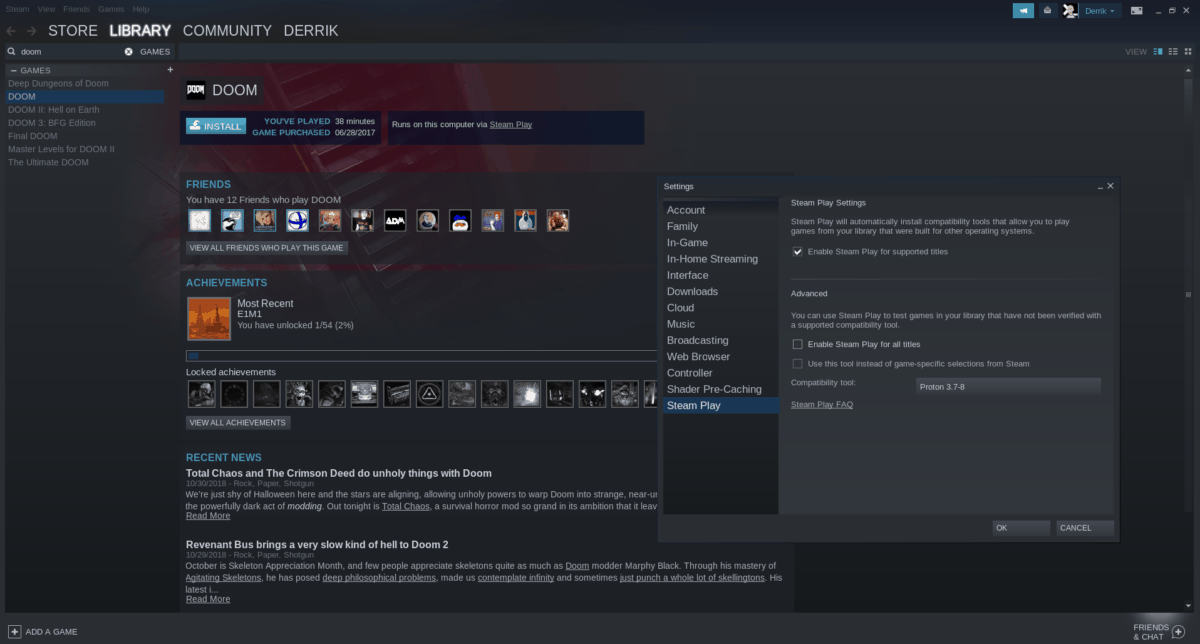
Paso 1: Abre Steam e inicia sesión.
Paso 2: Haga clic en la pestaña "Biblioteca".
Paso 3: En la pestaña Biblioteca, desplace el cursor sobre "SteamOS + Linux" para mostrar un menú.
Paso 4: Dentro del menú que aparece, haga clic en "Juegos". Al seleccionar esta opción, se mostrarán todos sus videojuegos de Steam, en lugar de solo los de Linux.
Paso 5: Consulte la lista anterior y use el cuadro de búsqueda para encontrar un juego Steam Play compatible. Luego, haz clic en "Instalar" para instalar el juego en tu PC con Linux.
Paso 6: Una vez que el juego esté instalado en tu PC con Linux, haz clic en "Jugar" para iniciarlo.
Juegos de Windows no compatibles en SteamPlay
En este artículo, hemos hablado sobre juegos queValve se ha configurado oficialmente para trabajar con Steam Play. Sin embargo, ¿sabía que gracias a la opción "no compatible", no tiene que esperar a que Valve haga que su juego favorito de Windows funcione en Linux?
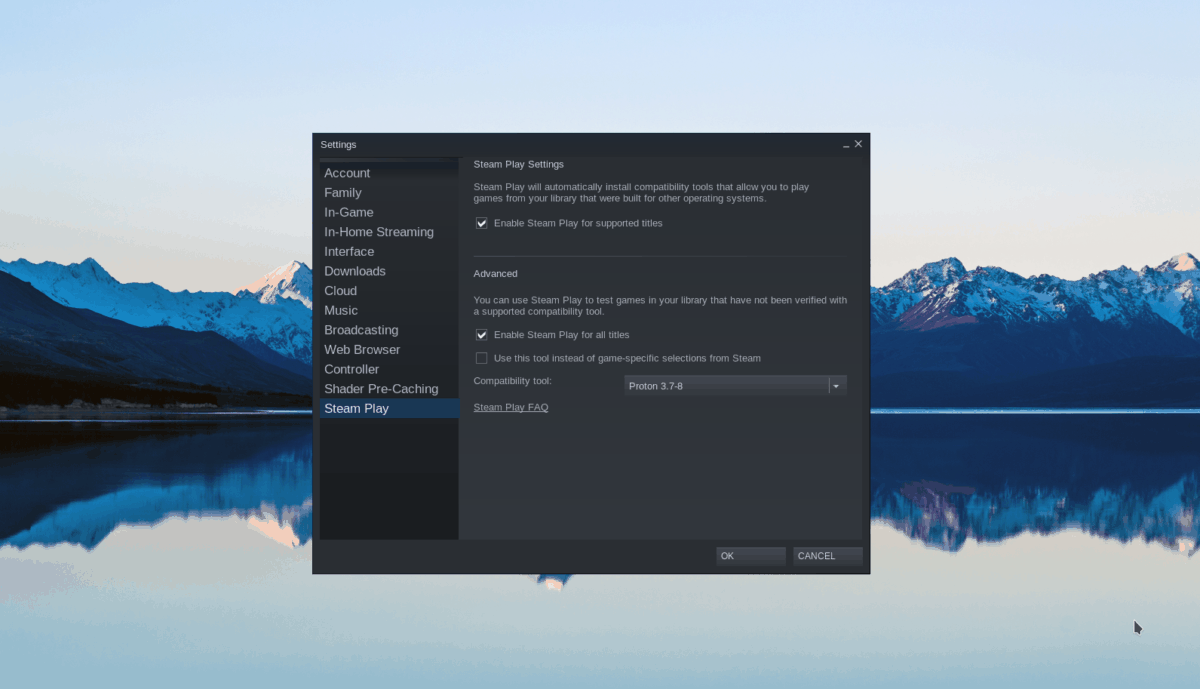
Para usar la función "no compatible", abre Steamy haga clic en el menú "Steam" en la esquina superior izquierda. Luego, haga clic en "Configuración", seguido de "Steam Play". En el área de Steam Play, marque la casilla que dice "Habilitar Steam Play para todos los títulos" y haga clic en "Aceptar". Luego, cierre Steam y reinícielo.
Una vez que Steam termine de reiniciarse, tendrá acceso a todos sus juegos de Windows a través de Steam Play, y no solo a aquellos que Valve considere seguros para jugar.
¡Advertencia!
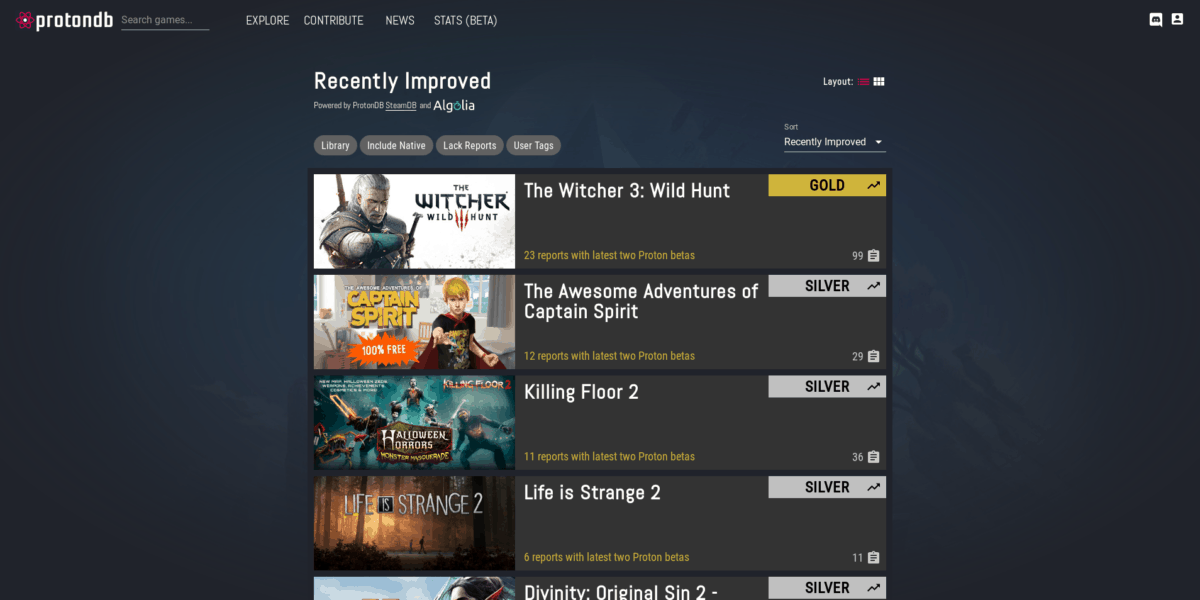
Jugar juegos de Windows no probados en Linux con¡Steam Play es genial! Gracias al excelente trabajo de Valve, casi todos los juegos saldrán de la caja. Sin embargo, tenga en cuenta que ejecutar juegos de Windows no probados en Linux a través de Steam Play es arriesgado y no funcionará correctamente el 100% del tiempo. Para obtener los mejores resultados, consulte ProtonDB. Es una base de datos útil llena de información sobre miles de videojuegos Linux, junto con tutoriales y soluciones para que funcionen correctamente.













Comentarios